Come disattivare il firewall su Windows

Windows Firewall, noto anche come firewall, è un sistema di sicurezza di rete integrato in Windows.
Se si è connessi a Internet, quasi tutte le applicazioni possono accedere alla connessione di rete senza troppe difficoltà. Naturalmente, le applicazioni si connettono a Internet per fornire funzionalità o servizi aggiuntivi, inviare informazioni acquisite da remoto e ricevere aggiornamenti.
Anche se consentire alle applicazioni di accedere a Internet senza alcuna restrizione non è un grosso problema, potrebbero verificarsi situazioni in cui è necessario bloccare o impedire a un programma di farlo.
Oltre al software antivirus che protegge i computer dalle minacce, Windows ha un firewall integrato per proteggere il sistema dalle minacce esterne. Durante l'uso, gli utenti possono personalizzare l'attivazione e la disattivazione di Windows Firewall in base alle proprie esigenze. Oppure puoi bloccare qualsiasi applicazione o software dall'accesso a Internet tramite Windows Firewall.
Possiamo bloccare l'accesso a Internet di qualsiasi applicazione o software presente sul computer, lasciando che gli altri programmi possano continuare ad accedere alla rete. L'articolo seguente spiegherà ai lettori come disattivare l'accesso a Internet per software e applicazioni su Windows.
Cose da notare
La procedura seguente funziona solo con i normali programmi win32. Se vuoi limitare le app moderne dello Store o UWP, dovresti abilitare la misurazione della connessione . La connessione a consumo (una connessione Internet a cui è associato un limite di dati) limita gli aggiornamenti e l'accesso a Internet in background.
Sebbene l'intera configurazione sia piuttosto semplice, è opportuno seguire attentamente i passaggi. Non toccare nient'altro se non sai cosa stai facendo.
Come disabilitare la connessione di rete del software Windows 10
Tieni presente che per fare ciò, è necessario che Windows Firewall sia attivo sul tuo computer.
Fase 1:
Vai al Pannello di controllo e cambia la disposizione in Icone grandi . Quindi fai clic su Windows Firewall qui sotto.
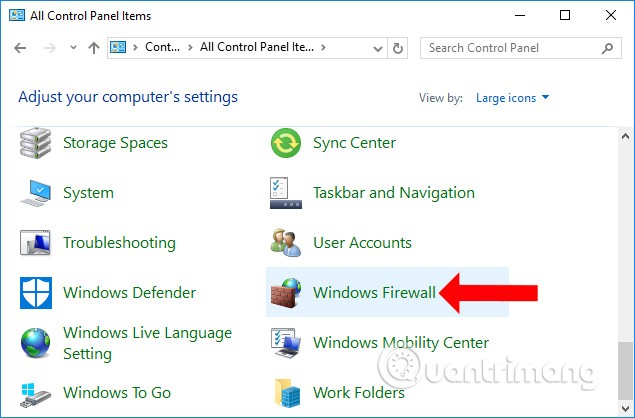
Fase 2:
Passa alla nuova interfaccia e clicca su Impostazioni avanzate nell'elenco sul lato sinistro dello schermo.
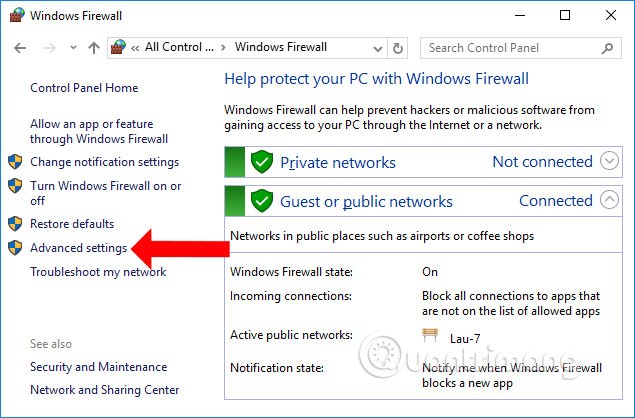
Fase 3:
Viene visualizzata l'interfaccia di Windows Firewall con sicurezza avanzata . Qui sotto clicca su Regole in uscita , quindi clicca con il pulsante destro del mouse su Nuova regola… per creare una nuova impostazione.
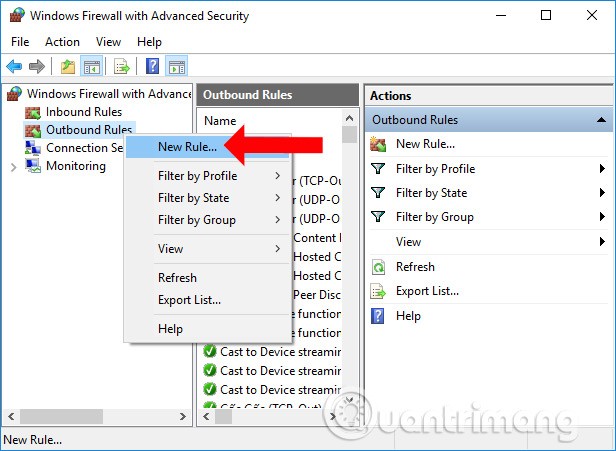
Fase 4:
Per impostare il blocco della connessione Internet per il software, gli utenti devono eseguire 5 passaggi.
Accedere alla nuova pagina, selezionare Programma per creare impostazioni per software e applicazioni sul computer, quindi fare clic sul pulsante Avanti qui sotto.
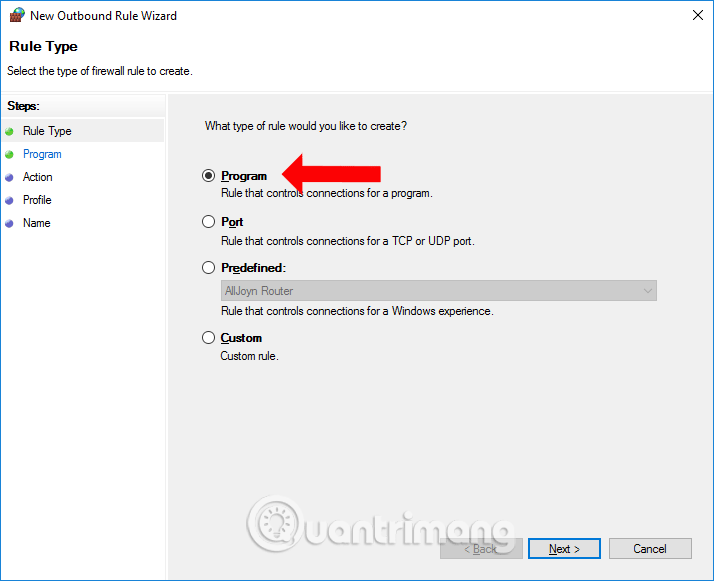
Fase 5:
In questa interfaccia possiamo scegliere Tutti i programmi se vogliamo selezionare tutte le applicazioni e i software installati sul dispositivo. Se si desidera selezionare un software, fare clic su Percorso di questo programma , quindi selezionare Sfoglia e trovare il software di cui si desidera bloccare l'accesso a Internet, quindi fare clic su Avanti . Ad esempio, bloccherà l'accesso a Internet del browser Firefox.
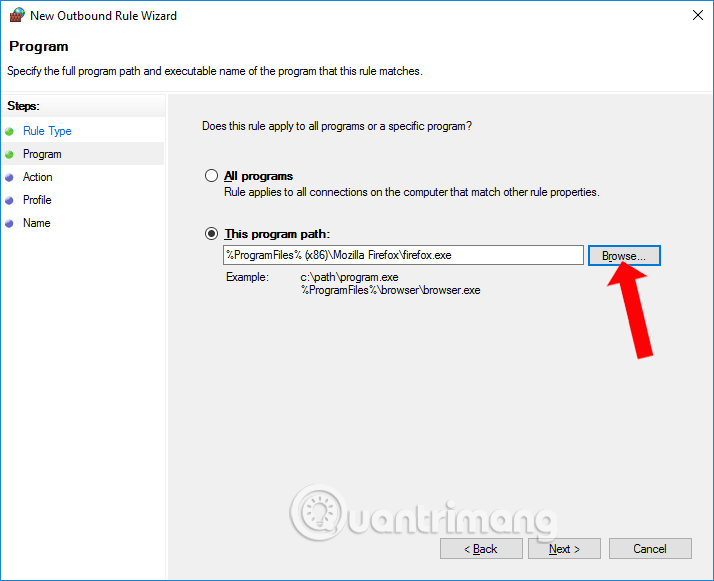
Fase 6:
In questa interfaccia, seleziona Blocca la connessione , quindi fai clic su Avanti per continuare.
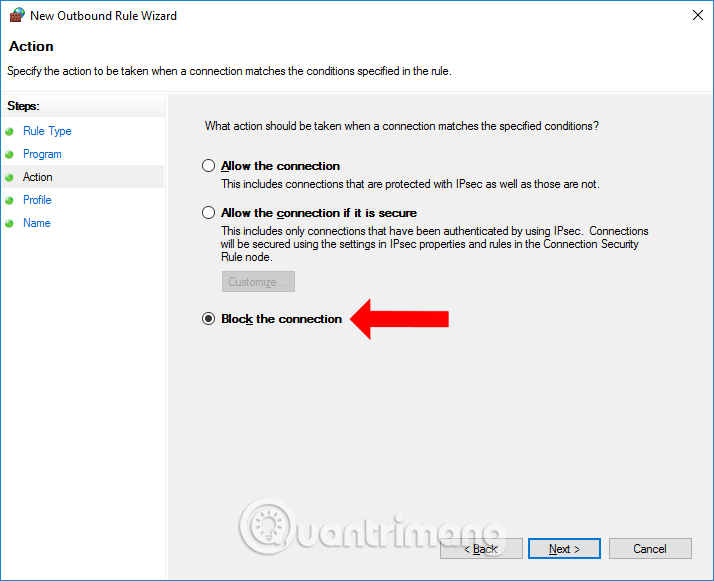
Fase 7:
Passa alla nuova interfaccia, clicca su Avanti qui sotto.
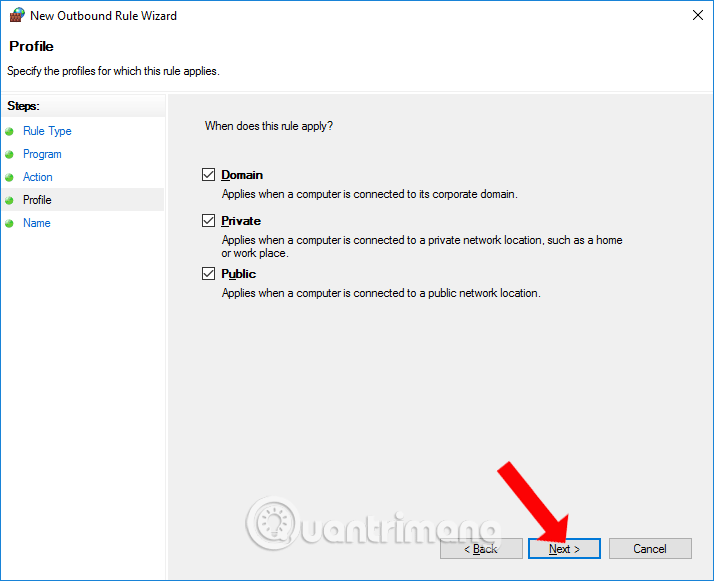
Infine, inserisci il nome per la configurazione e la descrizione qui sotto e fai clic su Fine per terminare.
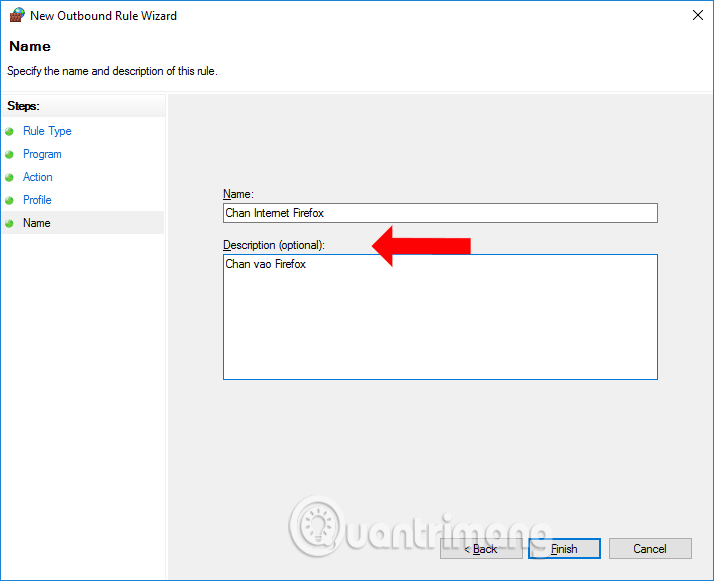
Ora apri il browser Firefox e vedrai un messaggio che dice "nessuna connessione di rete", come mostrato. È comunque possibile accedere normalmente ad altre applicazioni o software.
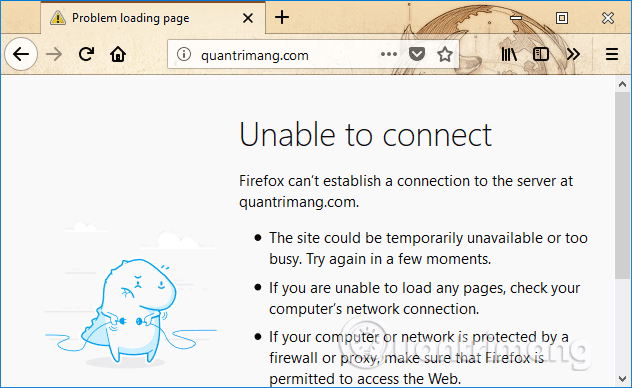
Per sbloccare la connessione Internet del software, riaprire la connessione di rete per l'applicazione selezionata, accedere nuovamente all'interfaccia principale di Windows Firewall con sicurezza avanzata, fare clic con il pulsante destro del mouse sull'impostazione appena creata e selezionare Disabilita per disabilitarla temporaneamente o Elimina per eliminarla completamente.
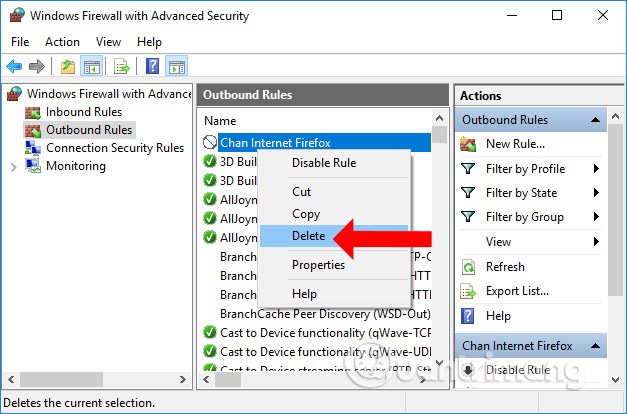
Senza installare software, possiamo bloccare completamente la connessione Internet di qualsiasi software o applicazione installata sul computer. Anche sbloccare le connessioni di rete è semplice, poiché Windows Firewall consente di disattivarlo o disattivarlo completamente.
Sblocca le applicazioni che non possono connettersi a Internet
Se vuoi consentire al programma appena bloccato di connettersi a Internet, puoi farlo in due modi.
Sblocca temporaneamente
Per disattivare temporaneamente la regola e consentire l'applicazione, è sufficiente fare clic con il pulsante destro del mouse sulla regola appena creata e scegliere l' opzione "Disattiva regola".
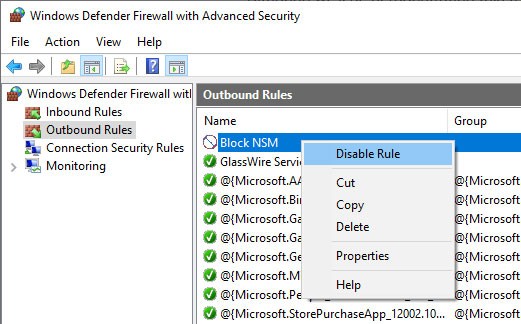
Per bloccare nuovamente il programma, fare clic sull'opzione "Abilita regola".
Elimina regola
Per eliminare una regola, tutto ciò che devi fare è cliccarci sopra con il tasto destro del mouse e selezionare l' opzione "Elimina".
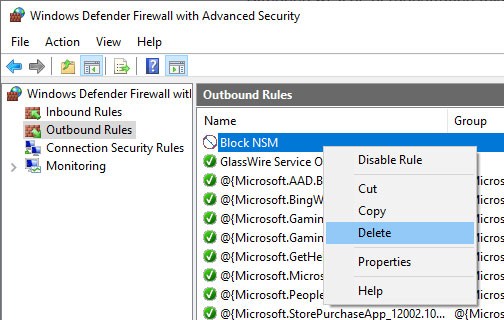
Tutte le operazioni sono completate! È semplice impedire a un'applicazione di connettersi a Internet utilizzando Windows Firewall. Se hai problemi o hai bisogno di aiuto, lascia un commento nella sezione commenti qui sotto!
Vedi anche:
Buona fortuna!
Cos'è una VPN, quali sono i suoi vantaggi e svantaggi? Discutiamo con WebTech360 la definizione di VPN e come applicare questo modello e sistema al lavoro.
Windows Security non si limita a proteggere dai virus di base. Protegge dal phishing, blocca i ransomware e impedisce l'esecuzione di app dannose. Tuttavia, queste funzionalità non sono facili da individuare: sono nascoste dietro livelli di menu.
Una volta che avrai imparato e provato personalmente, scoprirai che la crittografia è incredibilmente facile da usare e incredibilmente pratica nella vita di tutti i giorni.
Nel seguente articolo, illustreremo le operazioni di base per recuperare i dati cancellati in Windows 7 con lo strumento di supporto Recuva Portable. Con Recuva Portable, puoi archiviarli su qualsiasi chiavetta USB e utilizzarli quando necessario. Lo strumento è compatto, semplice e facile da usare, con alcune delle seguenti funzionalità:
CCleaner esegue la scansione dei file duplicati in pochi minuti, lasciandoti poi decidere quali eliminare in sicurezza.
Spostare la cartella Download dall'unità C a un'altra unità su Windows 11 ti aiuterà a ridurre la capacità dell'unità C e a far funzionare il tuo computer in modo più fluido.
Si tratta di un modo per rafforzare e ottimizzare il sistema in modo che gli aggiornamenti vengano eseguiti secondo i tuoi tempi, non secondo quelli di Microsoft.
Esplora file di Windows offre numerose opzioni per modificare la visualizzazione dei file. Quello che potresti non sapere è che un'opzione importante è disabilitata per impostazione predefinita, sebbene sia fondamentale per la sicurezza del tuo sistema.
Con gli strumenti giusti, puoi eseguire la scansione del tuo sistema e rimuovere spyware, adware e altri programmi dannosi che potrebbero annidarsi nel tuo sistema.
Di seguito è riportato un elenco di software consigliati per l'installazione di un nuovo computer, in modo da poter scegliere le applicazioni più necessarie e migliori sul tuo computer!
Avere un intero sistema operativo su una chiavetta USB può essere molto utile, soprattutto se non si dispone di un portatile. Ma non pensare che questa funzionalità sia limitata alle distribuzioni Linux: è il momento di provare a clonare l'installazione di Windows.
Disattivando alcuni di questi servizi puoi risparmiare una notevole quantità di batteria senza compromettere il tuo utilizzo quotidiano.
Ctrl + Z è una combinazione di tasti estremamente comune su Windows. Ctrl + Z consente sostanzialmente di annullare le azioni in tutte le aree di Windows.
Gli URL abbreviati sono utili per ripulire i link lunghi, ma nascondono anche la destinazione reale. Se si vogliono evitare malware o phishing, cliccare su quel link alla cieca non è una scelta saggia.
Dopo una lunga attesa, è stato ufficialmente rilasciato il primo importante aggiornamento di Windows 11.














